
Raspberry Pi Installation und Betrieb …
War bisher die Installation eines geeigneten Betriebssystems nur Linux versierten Nutzern vorbehalten, so gibt es seit kurzem eine Lösung, die es selbst unerfahrenen Nutzern ermöglicht, ihren Pi erstmal zum Laufen zu bekommen. Die All-In-One Software hat den bezeichnenden Namen NOOBS.
Ist das Image für Noobs erstmal auf die Karte kopiert und gestartet so bietet es dem Nutzer an, folgenden Distributionen zu installieren:
Archlinux – multifunktionelle und leichtgewichtige Linux Distribution
OpenELEC – Eine XBMC Linux Distribution, klein und Leistungsfähig (Multimedia)
Pidora – Ein Fedora Klon für den Raspberry Pi
RaspBMC – beliebte XBMC Linux Distribution mit sehr vielen Optionen (Multimedia)
Raspbian – beliebte Linux Distribution mit nativer Unterstützung für weiteres Zubehör
RISC OS – grafisches Betriebssystem mit vielen Möglichkeiten
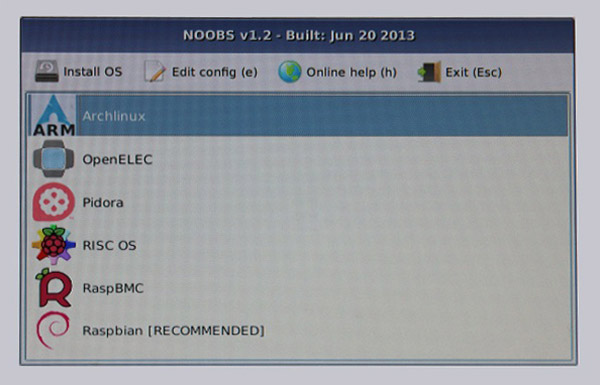
Installiert man nun eine der gewählten Betriebssysteme erledigt die Noobs Software alles weitere. Partitionierung sowie Bereitstellung des leeren Speicherplatzes und anschließende Konfiguration aller wichtigen Elemente wie Tastaturlayout, SSH Zugang usw. Ist die Installation abgeschlossen so erscheint je nach gewähltem OS eine grafische Oberfläche oder die Login Aufforderung in der Kommandozeile. Standardmäßig wurde der User „pi“ angelegt, der das Passwort „raspberry“ benutzt. Anschließend landet man in der Konsole und kann sofort loslegen Softwarepakete zu installieren. Die Netzwerkschnittstelle ist nämlich ebenfalls automatisch installiert und bezieht falls vorhanden ihre IP Adresse von DHCP Server des Routers. Bis zu diesem Punkt kommt der normale Windows User noch mit dem Mini Computer zurecht.
Ab hier jedoch ist es unerlässlich sich mit dem Linux Betriebssystem auseinander zu setzen. Einige signifikante Unterschiede zum MS-DOS Betriebssystem macht es selbst alten Hasen schwer sich in der Konsole zurecht zu finden. Hier hilft es sehr sich im Internet oder mittels Bücher zu belesen. Den Umgang mit Linux zu lernen ist kein Hexenwerk, und macht nach einer Weile richtig Spaß, sobald man mit verbundenen Augen die zahlreichen Befehle in die Konsole tippen kann.
Ein großer Vorteil ist, das die gesamte „Festplatte“ quasi auf der SD Karte abgebildet ist. Möchte man gerne eine neue Distribution installieren, kann man einfach die SD Karte als Container sichern, und mittels der Bootoption von Noobs einfach ein neues Betriebssystem installieren. Später stellt man den Container einfach wieder her und besitzt wieder seine vorherigen Einstellungen. Zusätzlich gibt es die Möglichkeit Festplatten mit eigener Stromversorgung zu mounten/verbinden um dort ebenfalls Daten abzulegen. Zum Booten eignet sich jedoch weder die USB Festplatte noch ein USB Stick, da der Pi nur von einer SD Karte gestartet werden kann.
Eine weitere Besonderheit ist, das die Betriebssysteme besonders empfindlich reagieren was plötzliches Ausschalten angeht. Man sollte sich angewöhnen den Pi vor dem Trennen der Stromversorgung immer mit dem Befehl „sudo shutdown now“ herunterzufahren, ansonsten kann das Betriebssystem bzw. das Dateisystem unbrauchbar werden.
Des weiteren bietet der kleine Computer ein GPIO Konnektor Feld welches noch weitere Aufgaben erfüllen kann. Die Bezeichnung GPIO ist die Abkürzung für General Purpose Input/Output. Diese Ports können wahlweise als Eingang oder Ausgang konfiguriert werden. Der Raspberry Pi besitzt 8 reine GPIO Ports.

Der aufmerksame Nutzer wird jedoch bemerkt haben das sich weitaus mehr Pins auf der Platine befinden. Die übrigen 18 Pins haben entweder Doppelbelegungen oder stellen die 5 V, 3,3 V bzw. die Masseleitung zur Verfügung. Man hat zum Beispiel die Möglichkeit eine UART Kommunikation mittels RX und TX Leitung zu etablieren, oder mit einem i2c Bus fähigen Gerät zu kommunizieren. Kann man auf all dies verzichten so stehen einem ganze 17 GPIO Ports zu Verfügung. Bei der Nutzung dieser Ports ist allerdings zu beachten, dass diese keine 5 V Toleranz besitzen, sondern nur mittels des 3,3 V Signals zu beschalten sind. Auch sollte man keine großen Leistungen mit den Ports schalten, da die Wärme direkt in der CPU umgesetzt wird. Dies sollte man penibel einhalten, denn es kann im schlimmsten Fall zur Zerstörung der Ports oder der CPU führen kann, da die Ports nicht abgesichert sind. Mit einfachen Transistor- oder Relaisschaltungen kommt man jedoch auch mit den 3,3 V sehr gut zurecht. Auch Interessant ist die Möglichkeit i2C Bus Sensoren einzubinden. Diese können mittels einfachem Konsolenbefehl ausgelesen und verarbeitet werden. Es gibt eine üppige Auswahl an Sensoren welche z.B. Temperatur, Beschleunigung, Luftdruck, Himmelsrichtungen oder Echtzeit messen und darstellen können.
Im Allgemeinen ist es anzuraten sich eine kleine Konnektor Platine zuzulegen welche das Anschließen der Ports erleichtert. Mit etwas handwerklichem Geschick kann dies auch mit ein paar Euro selbst gebaut werden, hier ist ein Beispiel:

Als weitere nützliche Software Lösung kann das Programm OpenVPN angeführt werden.
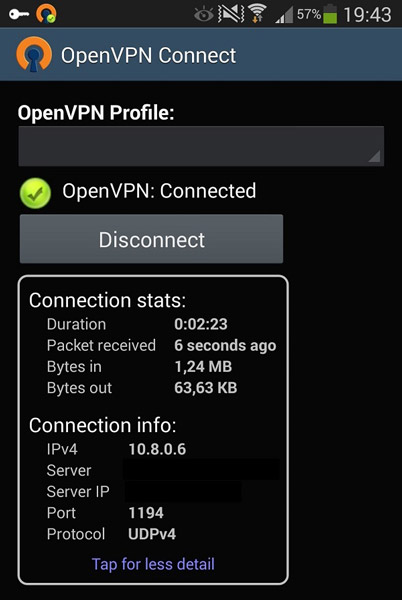
Ist die Konfiguration des OpenVPN Servers recht kompliziert und aufwendig, da die RSA Keys samt Netzwerkkonfiguration des Pi selbst erzeugt/geändert werden müssen, belohnt sie doch den Nutzer mit einem stabilen und zuverlässigen VPN Netzwerk welches von außen gut zu erreichen ist, verfügt man denn über einen DNS Dienst. Gute Anleitungen dazu gibt es über Google im Internet.
Raspberry Pi OverClocking
Es besteht seit einiger Zeit nun auch offiziell/legal die Möglichkeit den Raspberry Pi zu übertakten. Dies kann entweder mittels XBMC Einstellungen direkt im OS, oder über die Konsole mittels Konfigurationsausruf raspi-config erledigt werden.
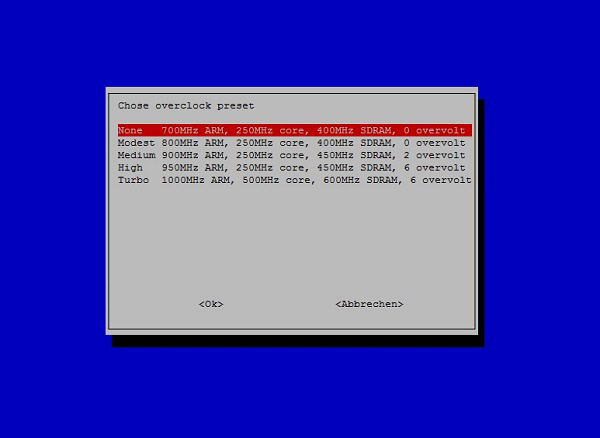
Vielfältige Overclocking Optionen von der Spannung über RAM Takt bis hin zur CPU Frequenz können manuell in den Configdateien eingestellt werden. Die 700 MHz Standard Frequenz können auf bis zu 1000 MHz übertaktet werden.
Raspberry Pi Kühlung verbessern
Hierbei ist aber unbedingt auf eine gute Kühlung zu achten, denn dafür ist eine massive Spannungserhöhung nötig. Um dies zu gewährleisten kauft man entweder ein für den Raspberry speziell angefertigtes Kühlerset, oder man benutzt wie auf dem Bild zu sehen Ramkühler die den gleichen Zweck erfüllen, jedoch manchmal ungenutzt ihr Dasein in der Bastelkiste fristen:

Bei der Nutzung einer Multimedia Distribution wie RaspBMC reicht eine moderate Übertaktung von 800 – 900 MHz aus, um fast alle Formate und Auflösungen flüssig darzustellen. Lediglich MKV Container bereiten im Zusammenhang mit einer evtl. vorhandenen DTS Kodierung Probleme und ruckeln trotz hoher Übertaktung immer noch. Was uns zu einem weiteren Punkt bringt, der erwähnt werden sollte, MPEG2 und VC-1 Codecs …
MPEG2 und VC-1
Raspberry Pi MPEG2 und VC-1 nur mit License Key. Durch die Open Source Lösung, bzw. die verschiedenen Derivate besitzt der Raspberry Pi ab Werk keine Decodiermöglichkeit für MPEG2 und VC-1 Formate. Dies kann durch Zahlung von 3 EUR (MPEG2) bzw. 1,50 EUR (VC-1) freigeschaltet werden, sollten sie denn benötigt werden. In der Community wird jedoch diskutiert, ob die Raspberry Pi Foundation in den kommenden Updates diese Codes nicht kostenfrei implementiert, da sie, was das Lizenzmodell anging, wohl nach eigenen Angaben einer Fehleinschätzung unterlagen.
PiCam RaspberryPi HD Kameramodul
Kommen wir zu einem weiteren Zubehörteil welches sich als nützlicher erweisen könnte als es auf den ersten Blick aussehen mag. Es handelt sich dabei um ein Kameramodul mit dem Namen PiCam, welches aus einer Platine samt aufgelötetem Omnivision 5647 Kameramodul mit 5 MP Auflösung besteht.

Diese kleine Kamera leistet unglaubliche 2592 x 1944 Pixel im Fotomodus und im Videomodus noch Full HD 1080p mit 30 FPS, 720p mit 60 FPS und 480p mit 60/90 fps. Das Standard Modell besitzt einen integrierten UV Filter welcher die Bildqualität bei Tageslicht verbessern soll, dabei jedoch Nachtaufnahmen mit IR Beleuchtung verhindert. Eine Entfernung dieses Filters ist zwar nicht unmöglich, jedoch ist die Gefahr groß dabei entweder den Sensor, ein SMD Bauteil oder das Anschlusskabel zu zerstören. Genau deshalb wurde vor kurzem ein zweites Modell auf den Markt gebracht, welches die gleichen Leistungsdaten wie die Standardkamera hat, jedoch keinen UV Filter besitzt und auf einer schwarzen Platine aufgebaut ist. Je nach Anbieter ist sie zum Teil zum gleichen Preis zu bekommen wie das Modell mit IR Filter.
Hier ist ein aufgenommenes Bild bei Tageslicht und voller Auflösung.
Ein weiteres Bild mit IR Beleuchtung und voller Auflösung wird ggf. nochmal nachgereicht, sobald noch ein günstiger IR Scheinwerfer nachgerüstet wurde.
Nativ wird die Kamera leider zum Testzeitpunkt nur vom Betriebssystem Raspbian unterstützt. Auch gibt es mit dem aktuellen Kernel von Raspbian Probleme mit der Kamera im Zusammenhang mit dem i2C Bus. Falls man beim Ansteuern ebenfalls eine Fehlermeldung mit dem Code ENOSPC bekommt, einfach auf den älteren Kernel 3.6.11 downgraden und alles läuft wieder perfekt. Der Fehler sollte eigentlich schon behoben sein, jedoch läßt der neue Kernel auf sich warten. Funktioniert die Kamera dann endlich, bietet sie noch die Möglichkeit zur Bewegungserkennung sowie zeitgesteuerten Aufnahmen oder einer Implementierung in einen Webseite. Kombiniert werden kann dies natürlich noch mit 2 Servomotoren für PAN und TILT um die Kamera beweglich zu machen. Für Android sowie iOS sind diverse Kamera Tools erhältlich, mit denen sich Bilder und Videos erstellen, abrufen und speichern lassen.
Es gibt tausende Projekte im World Wide Web, die sich mit dem sinnvollen und weniger sinnvollen Einsatz des Raspberry Pi beschäftigen. Von der Aquariensteuerung, über Ambilight, bis hin zur Alarmanlagenzentrale, setzen einem beim Raspberry Pi wohl lediglich die eigenen technischen Fähigkeiten mögliche Grenzen.Fazit und Gesamteindruck vom Raspberry Pi …

